소프트웨어 Rainlendar lite와 구글캘린더 동기화하는 방법.
2011.03.17 12:34
Gcaldaemon으로 rainlendar와 구글캘린더를 동기화하는 방법입니다. 저는 스마트폰으로 구글캘린더와 rainlendar,구글웹캘린더를 연동해서 사용중입니다. 아래의 방법을 사용하시면 굳이 프로를 쓰지않아도 됩니다.(얌체^^;;)
먼저 Gcaldaemon이라는 프로그램을 설치합니다.
구글캘린더에 접속하여 ical파일을 gcaldaemon이 설치된곳에 압축을 풀어놓습니다.(찾기 수월하여) 그리고 구글캘린더 설정에서 비공개 ical주소를 복사해놓습니다.
Gcaldaemon이 설치된곳에 conf폴더에 gcal-daemon.cfg파일을 메모장으로 열어 # CONFIGURATION OF THE FILE-BASED SYNCHRONIZER # 부분을 다음과 같이 수정합니다.
주의할점은 역슬래시나 \는 읽지를 못하기때문에 우측키보드옆의 슬래시키로 경로를 지정합니다.
################################################
# CONFIGURATION OF THE FILE-BASED SYNCHRONIZER #
################################################
# Enable built-in HTTP server/synchronizer(아랫부분 false로 되어있는것을 true로 바꿉니다)
file.enabled=true
# Full path of the local iCalendar file (구글캘린더에서 다운받은 ical파일의 경로입니다.)
file.ical.path=c:/Program Files/GCALDaemon/google.ics
# URL of the Google Calendar's private ical file(자신의 구글캘린더의 ical 비공개주소입니다.https://www.google.com의 호스트네임은 생략합니다.주의할점 반드시한줄로 붙여씁니다)
file.private.ical.url=/calendar/ical/nanumi%60gmail.com/private-b54lfl8vhdleeel45kdl8kl2/basic.ics
# Gmail user (G메일 주소)
file.google.username=나의 구글아이뒤@gmail.com
# Gmail password (gcaldaemon의 password encoder로 인코딩합니다. bin폴더에 password-encoder.bat으로 구글 암호를 입력한후 엔터하면 인코딩된암호가나옵니다.복사해서 여기에 입력합니다.
file.google.password=89gjeldotlfbbrr4$56
-------------아랫부분은 동기화 예약부분입니다..그냥쓰셔도됩니다. 각자 알아서..--------------------
# Local iCalendar file polling interval (recommended is '10 sec')
file.polling.file=10 sec
# Google Calendar polling interval (recommended is '10 min')
file.polling.google=15 min
# Turn it on when you use dial-up connection (default is 'false')
file.offline.enabled=true
# Full path of the calendar reloader script (or empty)
file.reloader.script=
---------------------------------------------------------------------------------------------------------
수정이 끝났으면 저장을 누르시고 닫습니다.
standalone-start.bat을 클릭하여 다음그림의 내용을 확인합니다.
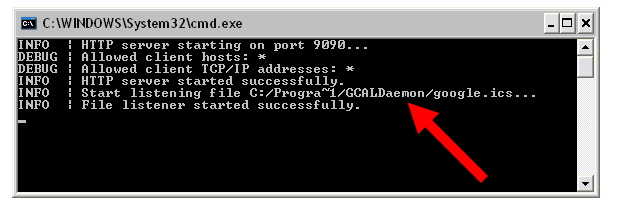
이제 rainlendar의 옵션설정에 들어갑니다.
rainlendar옵션-달력-추가-ical파일이 저장되어있는곳을 지정한후에 이름은 구글이나 적당히 입력한후 아래와같이 기본달력을 지정합니다.
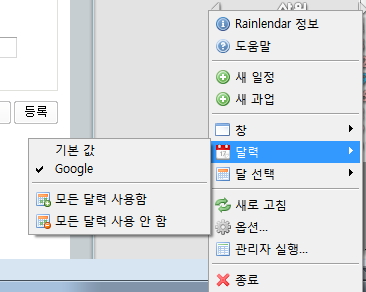
윈도우 서비스 항목에 gcaldaemon이 자동시작으로 등록되어있는지 확인합니다.
이제 자동으로 동기화될겁니다. rainlendar↔ical파일(gcaldaemon)↔구글웹캘린더
gcaldaemon의 설정을 GUI로 보시려면 config-editor.bat파일을 보시며뇝니다. FILE SYNCHRONIZER만 사용하기때문에 나머지부분은 disable시켜두는게 좋습니다.
※이 팁은 원래 gcaldaemon홈페이지에 있는겁니다. 그냥 한글로 부연설명과 편집한겁니다. ^^;;
댓글 [2]
-
bluemoon 2011.03.17 23:57 -
채식주의 2011.03.18 02:08 제가 알기론 아웃룩은 구글에서 유틸을 제공하는것 같기도하던데요..아웃룩동기화같은 프로그램은 인터넷검색하면 아마 찾기 쉬울겁니다.
| 번호 | 제목 | 글쓴이 | 조회 | 추천 | 등록일 |
|---|---|---|---|---|---|
| [공지] | 강좌 작성간 참고해주세요 | gooddew | - | - | - |
| 983 | 윈 도 우| 하드디스크에 PE 설치하기 [2] | 조르빈 | 20364 | 0 | 03-20 |
| 982 | 소프트웨어| Blu-Ray 원본에 자막 넣어보기 [1] | 레고르 | 11842 | 0 | 03-19 |
| 981 | 소프트웨어| foobar2000을 이용한 Flac -> MP3 (320k) 변환하기 [7] |
|
10072 | 0 | 03-19 |
| 980 | 윈 도 우| 윈도우 7 드라이버 설치에 대해(그래픽드라이버) [5] |
|
13169 | 1 | 03-19 |
| 979 | 윈 도 우| 구글 WebM플러그인 for IE9 [5] | Star★Bros | 8168 | 0 | 03-17 |
| 978 | 윈 도 우| [팁] : 아이의 컴퓨터 이용시간을 통제하라 [35] | 우금티 | 11103 | 0 | 03-17 |
| » | 소프트웨어| Rainlendar lite와 구글캘린더 동기화하는 방법. [2] |
|
10118 | 0 | 03-17 |
| 976 | 윈 도 우| 윈도우 7 IE9 플래시 느려질때 [10] | 승우 | 22009 | 0 | 03-16 |
| 975 | 윈 도 우| IE9설치후 작동이 잘안될때 |
|
18942 | 0 | 03-16 |
| 974 | 소프트웨어| IE9(64bit)에서 특정사이트 플래시부분이 안보일때 [6] |
|
14257 | 0 | 03-16 |
| 973 | 윈 도 우| Expandable VHD 용량 최적화 자동스크립트 [5] | nubibiz | 11910 | 0 | 03-15 |
| 972 | 소프트웨어| 윈도우7에 IE9 통합, IE9 다운로드 위치 변경 [5] |
|
16058 | 0 | 03-13 |
| 971 | 윈 도 우| 윈도우7 설치 방법과 멀티부팅, 복구모드 만들기 [6] |
|
12035 | 0 | 03-13 |
| 970 | 윈 도 우| 윈도우7도 자체 음장을 지원하는군요.... [3] | Native 64 | 11257 | 0 | 03-12 |
| 969 | 소프트웨어| 만능 고스트 만드는 법 [6] |
|
13647 | 0 | 03-12 |
| 968 | 윈 도 우| (팁) Windows 7 Embedded Edition 한글화 [5] | 뿡뿡이 | 12026 | 0 | 03-12 |
| 967 | 소프트웨어| 엑셀 csv 파일로 구글 캘린더 일정 추가하기 | 오픈마인드 | 8996 | 0 | 03-11 |
| 966 | 윈 도 우| 며느리도 몰랐다 예약 파티션 없이 설치하기 [26] | gooddew | 15349 | 0 | 03-10 |
| 965 | 윈 도 우| 예약 파티션 없이 설치하기(왕초보용) [7] | gooddew | 12491 | 0 | 03-10 |
| 964 | 윈 도 우| Windows Server 2008 R2 SP1 및 Windows 7 SP1용 배포 가이드 |
|
8498 | 0 | 03-09 |

ㅎㅎ 혹시 outlook 과 연동하는법도 좀...ㅎㅎ